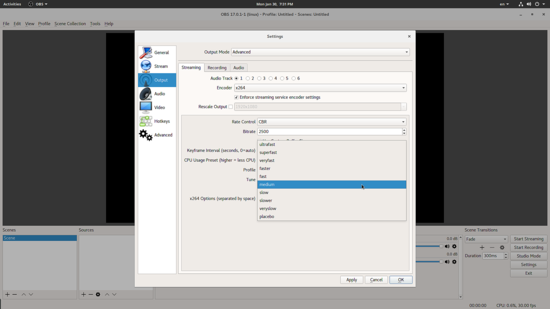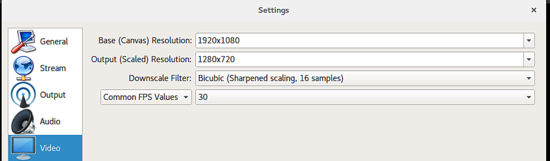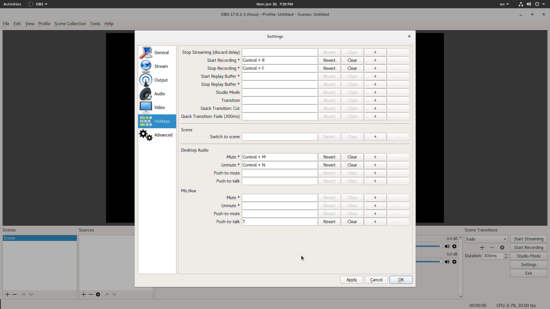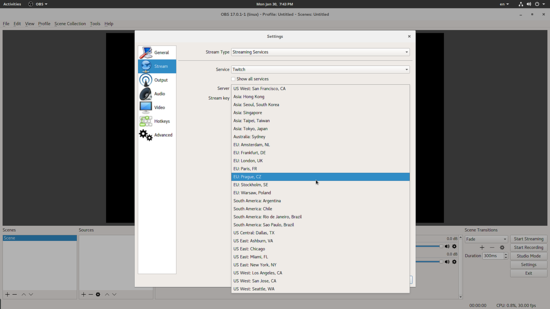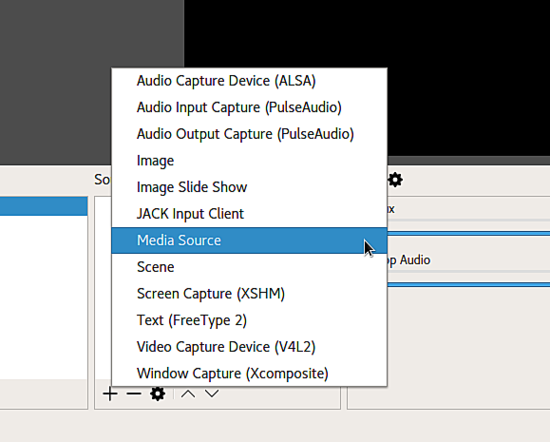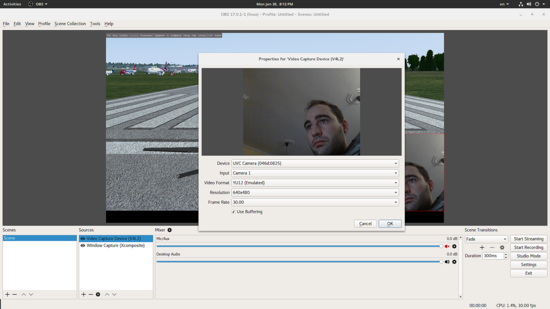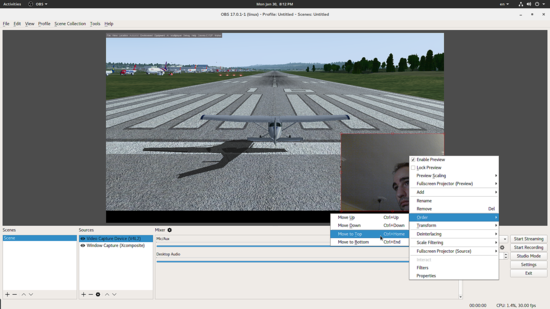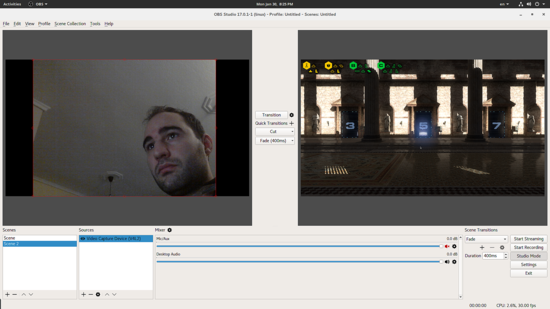如何在 Linux 下當個遊戲主播
也許沒有那麼多鐵桿的遊戲玩家使用 Linux,但肯定有很多 Linux 使用者喜歡玩遊戲。如果你是其中之一,並希望向世界展示 Linux 遊戲不再是一個笑話,那麼你會喜歡下面這個關於如何捕捉並且/或者以流式播放遊戲的快速教程。我在這將用一個名為 “Open Broadcaster Software Studio” 的軟體,這可能是我們所能找到最好的一種。
捕獲設定
在頂層選單中,我們選擇 “File” → “Settings”,然後我們選擇 “Output” 來設定要生成的檔案的選項。這裡我們可以設定想要的音訊和視訊的位元率、新建立的檔案的目標路徑和檔案格式。這上面還提供了粗略的質量設定。
如果我們將頂部的輸出模式從 “Simple” 更改為 “Advanced”,我們就能夠設定 CPU 負載,以控制 OBS 對系統的影響。根據所選的質量、CPU 能力和捕獲的遊戲,可以設定一個不會導致丟幀的 CPU 負載設定。你可能需要做一些試驗才能找到最佳設定,但如果將質量設定為低,則不用太多設定。
接下來,我們轉到設定的 “Video” 部分,我們可以設定我們想要的輸出視訊解析度。注意縮小過濾(downscaling filtering )方式,因為它使最終的質量有所不同。
你可能還需要繫結熱鍵以啟動、暫停和停止錄製。這特別有用,這樣你就可以在錄製時看到遊戲的螢幕。為此,請在設定中選擇 “Hotkeys” 部分,並在相應的框中分配所需的按鍵。當然,你不必每個框都填寫,你只需要填寫所需的。
如果你對流式傳輸感興趣,而不僅僅是錄製,請選擇 “Stream” 分類的設定,然後你可以選擇支援的 30 種流媒體服務,包括 Twitch、Facebook Live 和 Youtube,然後選擇伺服器並輸入 流金鑰。
設定源
在左下方,你會發現一個名為 “Sources” 的框。我們按下加號來新增一個新的源,它本質上就是我們錄製的媒體源。在這你可以設定音訊和視訊源,但是影像甚至文字也是可以的。
前三個是關於音訊源,接下來的兩個是影像,JACK 選項用於從樂器捕獲的實時音訊, Media Source 用於新增檔案等。這裡我們感興趣的是 “Screen Capture (XSHM)”、“Video Capture Device (V4L2)” 和 “Window Capture (Xcomposite)” 選項。
螢幕捕獲選項讓你選擇要捕獲的螢幕(包括活動螢幕),以便記錄所有內容。如工作區更改、視窗最小化等。對於標準批量錄製來說,這是一個適合的選項,它可在釋出之前進行編輯。
我們來探討另外兩個。Window Capture 將讓我們選擇一個活動視窗並將其放入捕獲監視器。為了將我們的臉放在一個角落,視訊捕獲裝置用於人們可以在我們說話時可以看到我們。當然,每個新增的源都提供了一組選項來供我們實現我們最後要的效果。
新增的來源是可以調整大小的,也可以沿著錄製幀的平面移動,因此你可以新增多個來源,並根據需要進行排列,最後通過右鍵單擊執行基本的編輯任務。
過渡
最後,如果你正在流式傳輸遊戲會話時希望能夠在遊戲檢視和自己(或任何其他來源)之間切換。為此,請從右下角切換為“Studio Mode”,並新增一個分配給另一個源的場景。你還可以通過取消選中 “Duplicate scene” 並檢查 “Transitions” 旁邊的齒輪圖示上的 “Duplicate sources” 來切換。 當你想在簡短評論中顯示你的臉部時,這很有幫助。
這個軟體有許多過渡效果,你可以按中心的 “Quick Transitions” 旁邊的加號圖示新增更多。當你新增它們時,還將會提示你進行設定。
總結
OBS Studio 是一個功能強大的免費軟體,它工作穩定,使用起來相當簡單直接,並且擁有越來越多的擴充套件其功能的附加外掛。如果你需要在 Linux 上記錄並且/或者流式傳輸遊戲會話,除了使用 OBS 之外,我無法想到其他更好的解決方案。你有其他類似工具的經驗麼? 請在評論中分享也歡迎包含一個展示你技能的視訊連結。:)
via: https://www.howtoforge.com/tutorial/how-to-capture-and-stream-your-gaming-session-on-linux/
作者:Bill Toulas 譯者:geekpi 校對:wxy
相關文章
- 一個從來不看主播,不打遊戲的我去面試遊戲主播運營|掘金技術徵文遊戲面試
- YouTube和Twitch遊戲主播推廣策略(下):建立日程表遊戲
- Linux命令技巧:如何在Linux下重新命名多個檔案Linux
- 當那個瘟疫遊戲的Steam版也被下架後遊戲
- 如何在Linux下使用rsyncLinux
- 如何找到能幫你賣貨的遊戲主播? YouTube和Twitch遊戲主播推廣策略(上)遊戲
- Linux有問必答:如何在Linux下重新命名多個檔案Linux
- Linux 下五個最佳的 FPS 遊戲Linux遊戲
- Linux下的6個掃雷遊戲的翻版Linux遊戲
- 如何在linux下啟動tomcatLinuxTomcat
- 手機遊戲如何在WP平臺下掙錢?遊戲
- 遊戲開發者如何點亮主播/UP主技能?遊戲開發
- 騰訊遊戲主播認證計劃正式釋出:創造每一個直播夢遊戲
- 如何在 Linux 下確認 NTP 是否同步?Linux
- 如何在Linux下更新安裝VMware ToolsLinux
- 如何在linux下開啟FTP服務LinuxFTP
- linux下檢視當前網路流量Linux
- Linux如何在目錄下靈活建立、瀏覽、刪除百萬個檔案Linux
- 快手推出最新遊戲政策 提高主播和公會分成比例遊戲
- 如何在vs下linux下檢測記憶體洩露Linux記憶體洩露
- 如何在Linux下編譯安裝MariaDBLinux編譯
- 如何在 Linux下進行檔案切割操作?Linux
- 如何在Linux下使用Markdown進行文件工作Linux
- 如何在turbo linux es10下進入單使用者模式,當系統不能正常進入時!!Linux模式
- 當下
- 教你如何在Linux系統裡統計資料夾下的檔案個數Linux
- 就要這個範兒——娶妻當娶LinuxLinux
- 新手教程:如何在 Linux 下解壓 Zip 檔案Linux
- 如何在 Linux 下檢測記憶體洩漏Linux記憶體
- 看《Among us》的爆火歷程,海外遊戲主播“整活”了派對遊戲遊戲
- 如何在Linux中查詢一個檔案Linux
- 如何在 Linux 中查詢一個檔案Linux
- 如何在linux console中顯示當前你在的branch?Linux
- 如何在Rogue-Like遊戲裡講好一個故事?遊戲
- 如何在你的 Python 遊戲中新增一個玩家Python遊戲
- 如何在Linux終端同時執行多個Linux命令Linux
- Linux當前當前程式Linux
- 珍惜當下